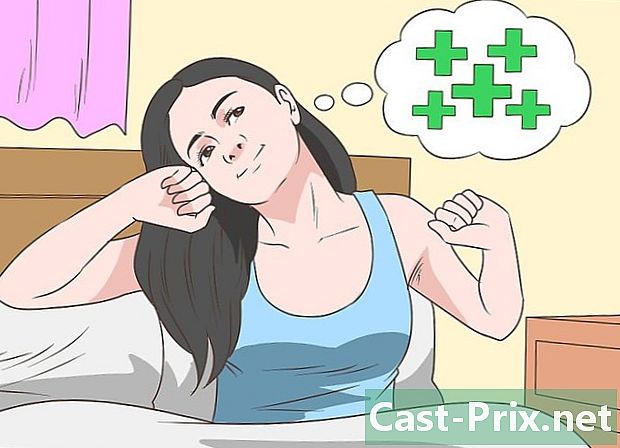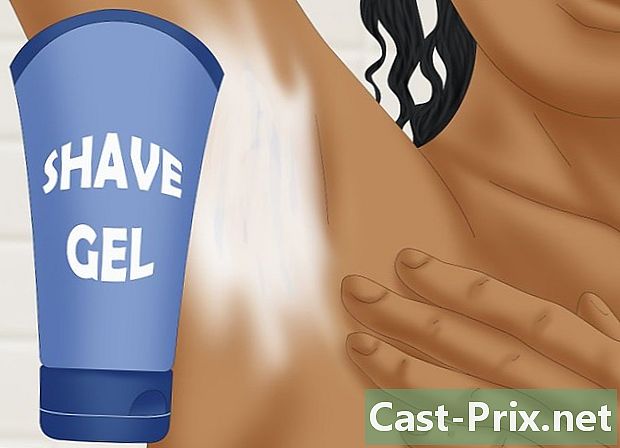অ্যাড্রাইভ ওয়েবসাইটে কোনও ফাইল কীভাবে ভাগ করবেন
লেখক:
Robert Simon
সৃষ্টির তারিখ:
21 জুন 2021
আপডেটের তারিখ:
1 জুলাই 2024

কন্টেন্ট
- পর্যায়ে
- পার্ট 1 এড্রাইভে সংযুক্ত করুন
- পার্ট 2 শেয়ার ফাইল
- পার্ট 3 এড্রাইভ এ শেয়ার লিংক সহ ইমেল প্রেরণ করুন
- পার্ট 4 ফাইল শেয়ার করা বন্ধ করুন
অ্যাড্রাইভ একটি ক্লাউড-ভিত্তিক ফাইল পরিচালনা এবং স্টোরেজ পরিষেবা যা একাধিক প্ল্যাটফর্মগুলিতে উপলব্ধ। এটি ফাইল ভাগ করে নেওয়ার মাধ্যমে লোকদের সহযোগিতা করারও অনুমতি দেয়। ওয়েবসাইট থেকে সরাসরি যে কোনও ব্রাউজার ব্যবহার করে ভাগ করে নেওয়া যায়। এটি আপনি বিতরণ করতে পারেন এমন একটি ভাগ লিঙ্ক তৈরি করে শুরু হয় এবং তারপরে এই ভাগ লিঙ্কটিতে অ্যাক্সেস সহ যে কেউ ফাইলটি অ্যাক্সেস করতে সক্ষম হবেন।
পর্যায়ে
পার্ট 1 এড্রাইভে সংযুক্ত করুন
- একটি ওয়েব ব্রাউজার খুলুন। আপনার ডেস্কটপে আইকনটিতে ডাবল ক্লিক করে আপনার প্রিয় ওয়েব ব্রাউজারটি চালু করুন।
-

এড্রাইভ যান। ব্রাউজারের শীর্ষে ঠিকানা বারে, http://www.adrive.com টাইপ করুন এবং "এন্টার" টিপুন। -

সাইন ইন করুন। পৃষ্ঠার উপরের ডানদিকে অবস্থিত "সাইন ইন" বোতামটি ক্লিক করুন। উপযুক্ত ক্ষেত্রগুলিতে আপনার ইমেল ঠিকানা এবং পাসওয়ার্ড লিখুন এবং চালিয়ে যেতে "লগ ইন" বোতামে ক্লিক করুন। -

"আমার ফাইলগুলি" এ যান। অ্যাড্রাইভের হোমপেজটি কিছুটা বিভ্রান্তিকর। পৃষ্ঠার বাম পাশে "আমার ফাইলগুলি" বোতামে ক্লিক করে আপনার সরাসরি আপনার প্রধান ফাইল ডিরেক্টরিতে যেতে হবে।
পার্ট 2 শেয়ার ফাইল
-

ভাগ করার জন্য ফাইল নির্বাচন করুন। আপনি যে ফোল্ডারে ভাগ করতে চান সেই ফাইলগুলি অবস্থিত না হওয়া পর্যন্ত এড্রাইভ ফোল্ডারগুলিতে ক্লিক করে ব্রাউজ করুন। নির্বাচনের জন্য ফাইলগুলির পাশের বাক্সগুলি দেখুন।- আপনি চান যতগুলি ফাইল চেক করতে পারেন।
-

ভাগ করে নেওয়ার লিঙ্কগুলি তৈরি করুন। পৃষ্ঠার ডানদিকে একটি "ক্রিয়া" বিভাগ রয়েছে। আপনি যখন কোনও ফাইল পরীক্ষা করেন তখন এই বিভাগটি উপস্থিত হয়। এই বিভাগে "ভাগ করুন লিংক" এ ক্লিক করুন, এবং ফাইলগুলি এখন তাদের ভাগ লিংক তৈরি করে ভাগ করা যাবে can -

"পাবলিক লিঙ্ক" দেখুন। এমনকি আপনি একসাথে একাধিক ফাইল ভাগ করে নিলেও প্রত্যেকের নিজস্ব ভাগের লিঙ্ক থাকবে। একে একে সংগ্রহ করুন।- আপনি ভাগ করতে চান এমন প্রথম ফাইলের সাথে সম্পর্কিত বক্সটি চেক করুন। "ক্রিয়াগুলি" বিভাগে "পাবলিক লিঙ্ক দেখুন" এ ক্লিক করুন, এবং ভাগ লিঙ্কটি প্রদর্শিত হবে। এটা কপি করুন।
- সমস্ত ভাগ করা ফাইলের জন্য আপনি যতবার চান এই পদ্ধতিটি পুনরাবৃত্তি করুন।
-

লিঙ্কগুলি শেয়ার করুন। লিঙ্কগুলি আপনার রি, আইএম, ফেসবুক ইত্যাদিতে আটকান আপনি যা করতে চান সে অনুযায়ী সেগুলি প্রেরণ করুন, ভাগ করুন বা প্রকাশ করুন।- এই ভাগ লিঙ্কগুলিতে অ্যাক্সেস সহ যে কেউ এখন সবেমাত্র ভাগ করা ফাইলগুলিতে অ্যাক্সেস করতে পারবেন।
পার্ট 3 এড্রাইভ এ শেয়ার লিংক সহ ইমেল প্রেরণ করুন
-

ভাগ করার জন্য ফাইলটি নির্বাচন করুন। আপনি যে ফোল্ডারে ভাগ করে নেওয়ার জন্য ফাইল রয়েছে সেখানে না হওয়া পর্যন্ত আপনার অ্যাড্রাইভ ফোল্ডারগুলিতে ক্লিক করে ব্রাউজ করুন। এটি নির্বাচন করতে এই ফাইলের পাশের বাক্সটি চেক করুন। -

একটি শেয়ার লিঙ্ক তৈরি করুন। পৃষ্ঠার ডানদিকে, "ক্রিয়াগুলি" বিভাগ রয়েছে। এই বিভাগটি তখনই উপস্থিত হয় যখন আপনি কোনও ফাইল পরীক্ষা করেন। এই বিভাগে "শেয়ার লিংক" এ ক্লিক করুন। ফাইলটি এখন ভাগ করা যায়, নিজস্ব শেয়ারের লিঙ্কটি তৈরি করার জন্য ধন্যবাদ। -

একটি ইমেল প্রেরণ করুন। এড্রাইভ একটি ক্লায়েন্ট বা বৈশিষ্ট্য সহ সজ্জিত। ইমেলটির মাধ্যমে শেয়ার লিঙ্কটি প্রেরণ করার জন্য আপনাকে ওয়েবসাইটটি ছাড়তে হবে না। আপনি যে ফাইলটি ভাগ করছেন সেটির বাক্সটি চেক করুন, তারপরে "ক্রিয়াগুলি" বিভাগের "বন্ধুর কাছে প্রেরণ করুন" লিঙ্কটিতে ক্লিক করুন।- আপনাকে একটি রি ফর্ম সহ অন্য পৃষ্ঠায় পুনঃনির্দেশিত করা হবে। প্রাপকের ইমেল ঠিকানা, একটি (alচ্ছিক) এবং উপযুক্ত ক্ষেত্রগুলিতে প্রমাণীকরণ নম্বর লিখুন।
- আপনার কাজ শেষ হয়ে গেলে "ওয়ান প্রেরণ করুন" বোতামটি ক্লিক করুন।
-

প্রাপকের সাথে পরীক্ষা করুন। প্রাপকের সাথে যদি তারা আপনার ইনবক্সে আপনার ইমেল দেখতে পায় তবে তাদের সাথে চেক করুন। যদি এটি না হয় তবে তার জাঙ্ক মেইলটি পরীক্ষা করতে বলুন। এটি [email protected] থেকে আসা উচিত।- এটিতে ভাগের লিঙ্কের সাথে ফাইলের নাম থাকবে। আপনার প্রাপক এই ফাইলটি অ্যাক্সেস এবং ডাউনলোড করতে এই লিঙ্কটি ব্যবহার করতে পারেন।
পার্ট 4 ফাইল শেয়ার করা বন্ধ করুন
-

আর ভাগ না করে ফাইলগুলি নির্বাচন করুন। আপনি যে ফাইলগুলিতে ভাগ করেছেন সেই ফোল্ডারে না আসা পর্যন্ত আপনার এড্রাইভ ফোল্ডারগুলিতে ক্লিক করে ব্রাউজ করুন। ফাইলগুলি নির্বাচন করার জন্য তাদের পাশে থাকা বাক্সগুলিতে চেক করুন।- আপনি যতগুলি বাক্স চান তা টিক দিতে পারেন।
-

ফাইল নির্বাচনগুলি লক্ষ্য করুন। "অ্যাকশনগুলি" বিভাগের "ভাগ করবেন না" লিঙ্কটি কেবল তখনই প্রদর্শিত হবে যখন আপনি বাছাইকৃত ফাইলগুলির একটি ভাগের লিঙ্ক রয়েছে। যদি তাদের একটির কাছে এটি না থাকে তবে লিঙ্কটি উপস্থিত হবে না। সুতরাং কেবল সেই লিঙ্কগুলিতে ভাগ করা ফাইলগুলি নির্বাচন করতে সাবধান হন। -

ভাগের লিঙ্কগুলি মুছুন। "ক্রিয়াগুলি" বিভাগে "লিঙ্কটি ভাগ করে নেওয়া বন্ধ করুন" এ ক্লিক করুন। উত্পাদিত সর্বজনীন লিঙ্কটি মুছে ফেলা হবে, এবং ফাইলগুলি আর ভাগ করা হবে না।

- আপনার লিঙ্কগুলিকে স্প্যাম করবেন না, লোকেরা বিরক্ত হতে পারে।